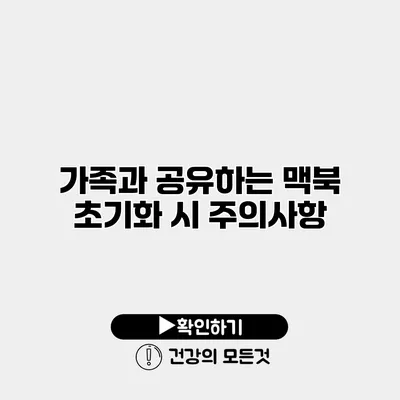초기화는 많은 경우에 필수적인 과정이죠. 특히 가족과 공유하는 맥북을 사용할 때는 더욱 신중하게 접근해야 해요. 맥북을 초기화할 때는 단순히 데이터를 지우는 것이 아니라, 가족 구성원 모두의 데이터와 프라이버시를 보호하는 중요한 작업이니까요. 이 가이드를 통해 맥북 초기화 시 유의해야 할 챠크하고, 데이타 보호 방법 및 설정 초기화 절차를 자세히 살펴볼게요.
✅ 클라우드 스토리지와 SSD의 장단점을 비교해 보세요.
1. 맥북 초기화의 필요성
1.1 왜 초기화해야 할까요?
가족과 함께 사용하는 맥북은 여러 사용자의 데이터가 존재해요. 시간이 지나면 불필요한 파일들이 쌓이고, 프로그램들이 느려지기 시작하죠. 이럴 때, 초기화는 매우 유용해요. 초기화를 통해 다음과 같은 이점을 얻을 수 있어요:
- 성능 향상: 불필요한 파일과 프로그램을 제거하여 속도를 개선할 수 있어요.
- 개인 정보 보호: 사용자가 남긴 데이터가 삭제되어 개인 정보가 안전하게 보호돼요.
- 새로운 시작: 맥북을 새롭게 시작할 수 있는 기회를 제공해요.
✅ HACCP 교육 일정과 신청 방법을 알아보려면 여기에서 확인하세요!
2. 초기화 전에 준비해야 할 사항
2.1 데이터 백업
가장 먼저 해야 할 일은 중요한 데이터를 백업하는 거예요. 특히 가족과 함께 쓰는 맥북이라면, 모든 사용자의 데이터를 확인하고, 필요한 파일은 외부 저장장치나 클라우드 서비스에 백업하세요. 예를 들어, iCloud나 Google Drive 같은 서비스를 사용할 수 있어요.
- 백업 방법:
- iCloud: 시스템 환경설정에서 iCloud를 활성화하고 원하는 파일을 선택하여 실행하세요.
- 외부 저장장치: USB 드라이브나 외장 하드 드라이브를 사용해 데이터를 저장하세요.
2.2 가족 구성원의 동의
가족과 공유하는 기기인 만큼, 초기화를 진행하기 전에 가족 구성원과의 의사를 꼭 확인해야 해요. 모든 사용자의 동의를 받지 않으면 불만이 생길 수 있으니, 사전에 잘 얘기 나눠 보세요. 초기화 후에 다시 복구하는 과정이 필요할 수 있으니까요.
✅ iPTIME 공유기 설정의 모든 팁을 확인해 보세요.
3. 맥북 초기화 단계별 가이드
3.1 초기화 과정
맥북 초기화를 위한 절차는 다음과 같아요:
- macOS 복구 모드 진입
- 맥북을 재부팅하면서 Command(⌘) + R 키를 누르고 있어요.
- 디스크 유틸리티 실행
- ‘디스크 유틸리티’를 선택하고, 초기화할 드라이브를 선택한 후 ‘지우기’를 클릭해요.
- macOS 재설치
- ‘이 macOS 재설치’를 선택하고, 화면의 지시에 따라 설치를 진행하세요.
3.2 주의할 점
- 올바른 드라이브 선택: 초기화할 드라이브를 잘못 선택하면 데이터 손실이 생길 수 있어요.
- 인터넷이 필요: macOS를 재설치할 때 인터넷 연결이 꼭 필요해요.
| 단계 | 설명 |
|---|---|
| 1 | macOS 복구 모드 진입 |
| 2 | 디스크 유틸리티 실행 |
| 3 | macOS 재설치 |
✅ 가족과의 데이터 공유를 더욱 안전하게 만드는 방법을 알아보세요.
4. 초기화 후 설정
4.1 초기 설정 과정
초기화 후에는 사용자의 계정 및 개인화 설정을 다시 해야 해요. 특히 가족과 공유하는 개인정보 보호를 위해 신경 써야 할 것들이 있어요:
- 사용자 계정 생성: 각 가족 구성원별로 사용자 계정을 만들어 주세요.
- 공유 폴더 설정: 파일을 공유하고 싶으면 공유 폴더를 설정해 주세요.
4.2 보안 설정
가족과 공유하는 맥북에는 보안 설정이 중요해요. 비밀번호 설정과 FileVault 활성화를 통해 데이터를 더욱 안전하게 보호할 수 있어요.
5. 결론
가족과 공유하는 맥북 초기화는 중요하지만, 단순히 데이터를 삭제하는 것이 아니에요. 적절한 준비와 계획이 필요해서, 초기화 전에 항상 데이터 백업을 하고, 가족 구성원과 잘 소통해야 해요. 그리고 초기화 후에는 보안과 개인화 설정을 다시 하는 것이 중요해요. 이런 과정을 통해 모든 가족 구성원이 편리하고 안전하게 맥북을 사용할 수 있도록 해야 해요.
자, 이제 여러분의 맥북을 초기화할 준비가 되셨나요? 이 가이드를 잘 참고하셔서 안전하게 초기화하시고, 새로워진 맥북을 즐기세요!
자주 묻는 질문 Q&A
Q1: 맥북을 초기화해야 하는 이유는 무엇인가요?
A1: 맥북 초기화는 성능 향상, 개인 정보 보호, 새로운 시작을 위해 필요합니다.
Q2: 초기화 전에 어떤 준비를 해야 하나요?
A2: 중요한 데이터를 백업하고, 가족 구성원의 동의를 얻어야 합니다.
Q3: 초기화 후 어떤 설정을 다시 해야 하나요?
A3: 사용자 계정 생성과 보안 설정(비밀번호 설정 및 FileVault 활성화)을 다시 해야 합니다.